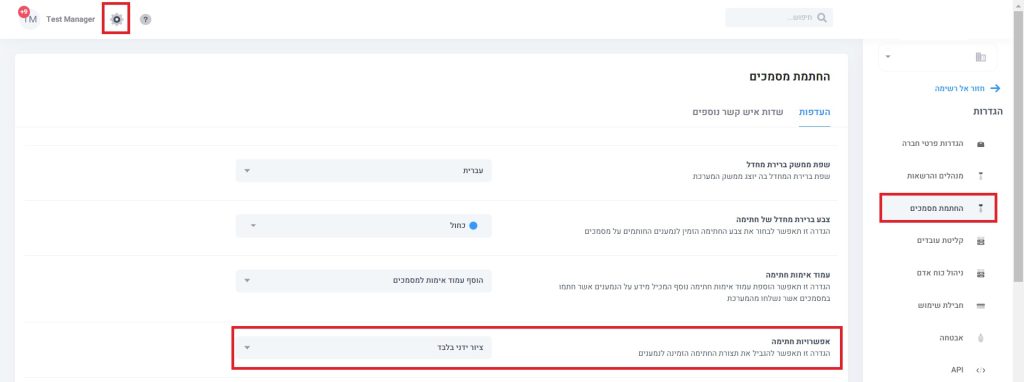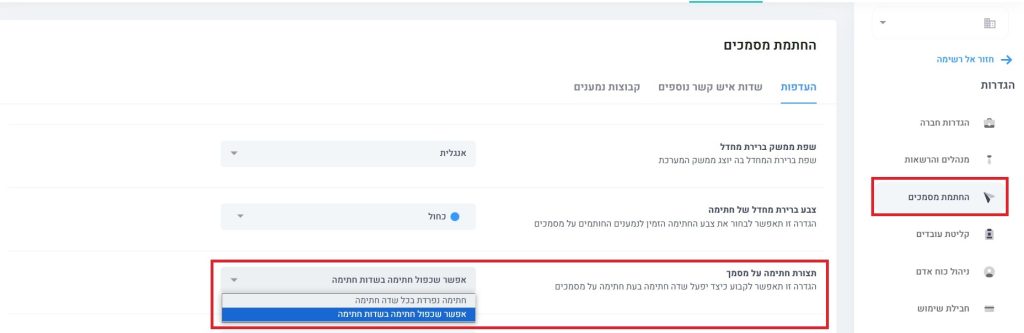מדריך זה יסביר כיצד לשנות את אופי החתימה באמצעותה חותמים נמענים אשר נשלחים אליהם מסמכים דרך Easydoc, שינוי אופי החתימה ישפיע על מסמכים אשר נשלחו לאחר שינוי ההגדרות.
תוכן עניינים
הגדרת סוג החתימה
על מנת להגדיר את האופן בו ניתן לחתום על מסמכים יש לבצע את הפעולות הבאות:
- לחץ\י על כפתור גלגל השיניים בחלק השמאלי העליון של המסך על מנת לגשת למסך הגדרות החברה
- בתפריט הניווט בצד ימני לחץ\י על האפשרות 'החתמת מסמכים'
- תחת ההגדרה 'אפשרויות חתימה' יש לבחור את תצורת החתימה הנדרשת
- לסיום יש ללחוץ על הכפתור 'שמירה' בחלק השמאלי התחתון של המסך
הגדרת צבע החתימה
על מנת לשנות את צבע חתימת הנמען במסמכים יש לבצע את הפעולות הבאות:
- לחץ\י על כפתור גלגל השיניים בחלק השמאלי העליון של המסך על מנת לגשת למסך הגדרות החברה
- בתפריט הניווט בצד ימני לחץ\י על האפשרות 'החתמת מסמכים'
- תחת ההגדרה 'צבע ברירת מחדל של חתימה' יש לבחור את הצבע הרצוי של החתימה
- לסיום יש ללחוץ על הכפתור 'שמירה' בחלק השמאלי התחתון של המסך
שימוש חוזר בחתימה
שינוי תצורת ההחתמה יאפשר לקבוע האם במסמך בו קיימים מספר שדות חתימה, נמען המסמך נדרש לחתום בכל שדה בנפרד או שהמערכת תשכפל את חתימתו לאחר שחתם בשדה הראשון.
על מנת לשנות הגדרה זו יש לבצע את הפעולות הבאות:
- לחץ\י על כפתור גלגל השיניים בחלק השמאלי העליון של המסך על מנת לגשת למסך הגדרות החברה
- בתפריט הניווט בצד ימני לחץ\י על האפשרות 'החתמת מסמכים'
- תחת ההגדרה 'תצורת חתימה על מסמך' יש לבחור את ההגדרה הרצויה
- לסיום יש ללחוץ על הכפתור 'שמירה' בחלק השמאלי התחתון של המסך
מאמר זה עודכן ב: 3 ביוני 2024
האם המאמר עזר לך?
תודה על המשוב!